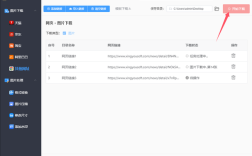在使用Photoshop(PS)处理照片时,压缩照片大小是一个常见需求,无论是为了节省存储空间、加快上传下载速度,还是满足平台对图片尺寸的限制,Photoshop提供了多种压缩方法,涵盖从调整分辨率、图像大小到优化导出格式的全流程操作,以下将详细介绍不同场景下的压缩技巧,帮助你在保证图像质量的前提下有效减小文件体积。

通过调整图像大小压缩
图像的像素尺寸是影响文件大小的核心因素,像素越高,图像包含的信息量越大,文件体积也相应增加,通过降低分辨率或缩小尺寸,可显著减小文件大小,具体操作步骤如下:
- 打开PS,点击菜单栏的“图像”>“图像大小”(快捷键:Alt+Ctrl+I)。
- 在弹出的对话框中,会看到“像素尺寸”和“文档大小”两个区域,像素尺寸直接决定图像的宽度和高度,单位通常为像素(px)或百分比。
- 缩小像素尺寸:取消勾选“重定图像像素”(此操作会保留原始像素信息,仅改变打印尺寸),或勾选后选择“自动”或“立方 sharper”(适用于图像缩小)等插值算法,一张4000x3000像素的图像缩小至2000x1500像素,文件大小可减少约75%。
- 调整分辨率:对于主要用于网页的图像,分辨率通常设置为72 PPI(像素/英寸);用于印刷则需300 PPI,降低分辨率可直接减小文件体积,但需注意避免过度导致图像模糊。
通过更改图像格式压缩
不同的图像格式采用不同的压缩算法,文件大小差异较大,PS支持多种格式,选择合适的格式是压缩的关键:
- JPEG格式:采用有损压缩,通过丢弃部分图像数据来减小文件体积,适合照片类图像,导出时,可在“文件”>“存储为”或“导出”>“存储为Web所用格式”(快捷键:Ctrl+Alt+Shift+S)中调整“品质”参数(0-12,数值越低压缩率越高,但图像质量损失越大),通常品质设置为8-10可在视觉损失最小的情况下实现有效压缩。
- PNG格式:采用无损压缩,支持透明通道,适合图标、logo等需要清晰边缘的图像,PNG-8格式支持256色,文件较小;PNG-24支持全彩,文件较大但质量更高,通过“存储为Web所用格式”可选择PNG-8并减少颜色数量(如从256色减至128色),进一步压缩文件。
- WebP格式:Google推出的现代格式,压缩效率高于JPEG和PNG,支持有损和无损压缩,在“导出”>“存储为Web所用格式”中可选择WebP,并通过“质量”滑块调整压缩率(0-100),同等质量下文件体积可比JPEG小25%-35%。
通过删除冗余数据压缩
图像中可能包含隐藏的元数据或图层信息,这些数据会增加文件体积但并非必需:
- 删除元数据:点击“文件”>“文件简介”,在“原始数据”面板中取消勾选不需要的元数据(如相机型号、拍摄参数、GPS信息等),尤其是对于不需要编辑的最终图像。
- 合并图层:若图像包含多个图层,未合并的图层会显著增加文件大小,点击“图层”>“合并图层”(快捷键:Ctrl+E)或“拼合图像”(快捷键:Shift+Ctrl+Alt+E),将所有图层合并为单个背景层。
- 裁剪画布:使用“裁剪工具”(快捷键:C)去除图像周围的空白区域,减少不必要的像素数据。
通过智能压缩工具优化
PS内置了一些智能功能,可在压缩时平衡质量和体积:识别缩放**:在“图像大小”对话框中勾选“缩放样式”和“约束比例”,然后启用“内容识别缩放”,此功能会智能分析图像内容,在缩放时保留重要区域(如人物面部)的细节,拉伸次要区域(如背景),从而避免因尺寸缩小导致的变形和失真。

- Camera Raw滤镜:对于RAW格式或JPEG图像,点击“滤镜”>“Camera Raw滤镜”,在“基本”面板中调整“清晰度”“纹理”等参数,通过优化图像细节间接减小文件体积;在“细节”面板中适当降低“减少杂色”数值,可避免因过度降噪导致的文件膨胀。
批量压缩技巧
若需处理多张照片,可通过PS的“动作”功能实现批量压缩:
- 点击“窗口”>“动作”,打开动作面板,点击“创建新动作”按钮,命名后点击“开始记录”。
- 对单张图像执行上述压缩操作(如调整图像大小、选择JPEG格式并设置品质为8)。
- 操作完成后点击“停止记录”。
- 点击“文件”>“自动”>“批处理”,选择刚刚创建的动作,指定源文件夹(待压缩图像所在位置)和目标文件夹(压缩后保存位置),点击“确定”即可自动处理所有图像。
不同格式压缩效果对比表
| 格式 | 压缩类型 | 适用场景 | 优势 | 劣势 | 压缩率参考(同质量下) |
|---|---|---|---|---|---|
| JPEG | 有损 | 照片、网页图像 | 兼容性好,文件体积小 | 每次保存会损失质量,不支持透明 | 较高(可减小70%以上) |
| PNG-8 | 无损 | 图标、logo、简单图形 | 支持透明,边缘清晰 | 颜色数量有限,不适合复杂图像 | 中等(颜色越少体积越小) |
| PNG-24 | 无损 | 需要高透明度的图像 | 无损压缩,支持全彩和透明 | 文件体积较大 | 较低(压缩率有限) |
| WebP | 有损/无损 | 网页、移动端图像 | 压缩效率高,支持动画和透明 | 兼容性略低于JPEG/PNG | 很高(比JPEG小25%-35%) |
注意事项
- 压缩次数:有损格式(如JPEG)每次保存都会重新压缩,导致质量累积损失,因此应避免反复编辑和保存同一图像。
- 备份原始文件:压缩后的图像可能无法满足后续编辑需求,建议保留原始PSD或高质量副本。
- 测试效果:压缩后需检查图像细节,避免因过度压缩导致模糊、色块或噪点增加,可通过“存储为Web所用格式”的预览功能对比不同设置的效果。
相关问答FAQs
Q1:为什么用PS压缩后的照片反而变大了?
A:可能的原因包括:① 选择了无损格式(如PNG-24)且保留了高分辨率和颜色深度;② 图像中包含多个图层、通道或复杂矢量路径;③ 导出时设置了较高的品质参数(如JPEG品质12),解决方法:尝试降低分辨率、合并图层、选择更高效的格式(如WebP),或调整品质参数至8-10。
Q2:如何在压缩照片时保持最佳质量?
A:可通过以下方法平衡质量与体积:① 使用“内容识别缩放”避免变形;② 选择JPEG格式并设置品质为8-10,或WebP格式质量80-90;③ 适当减少图像尺寸(如长边不超过2000像素);④ 避免过度降噪或锐化;⑤ 保留必要的元数据(如版权信息),删除无关数据,对于重要图像,建议先备份原始文件,再尝试不同参数组合测试效果。